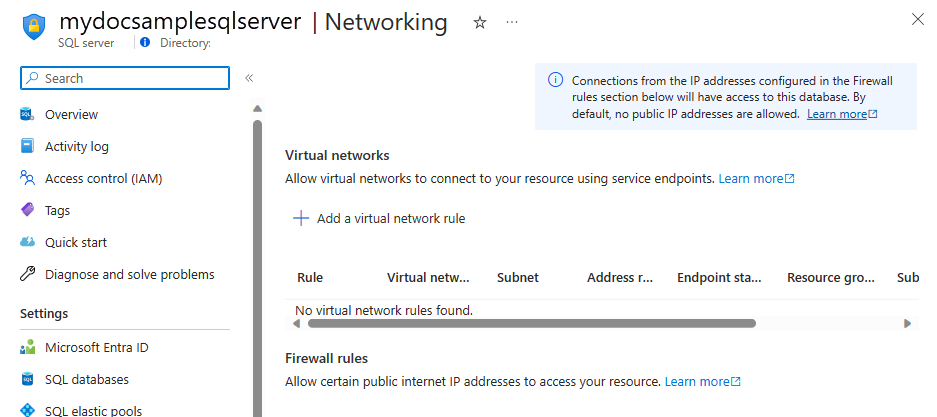Not
Bu sayfaya erişim yetkilendirme gerektiriyor. Oturum açmayı veya dizinleri değiştirmeyi deneyebilirsiniz.
Bu sayfaya erişim yetkilendirme gerektiriyor. Dizinleri değiştirmeyi deneyebilirsiniz.
Şunlar için geçerlidir: Azure Synapse Analytics Azure SQL Veritabanı
örneğin, Azure SQL Veritabanı veya Azure Synapse Analytics'te mysqlserver adlı yeni bir sunucu oluşturduğunuzda, sunucu düzeyinde bir güvenlik duvarı sunucunun genel uç noktasına tüm erişimi engeller (mysqlserver.database.windows.net erişilebilir). Basitlik sağlamak amacıyla, SQL Veritabanı hem SQL Veritabanı hem de Azure Synapse Analytics'e atıfta bulunmak için kullanılır. Bu makale Azure SQL Yönetilen Örneği için geçerli değildir. Ağ yapılandırması hakkında bilgi için bkz. Uygulamanızı Azure SQL Yönetilen Örneğine Bağlama.
Not
Microsoft Entra Id daha önce Azure Active Directory (Azure AD) olarak biliniyordu.
Güvenlik duvarı nasıl çalışır?
Aşağıdaki diyagramda gösterildiği gibi, İnternet'ten ve Azure'dan gelen bağlantı girişimlerinin sunucunuza veya veritabanınıza ulaşmadan önce güvenlik duvarından geçmesi gerekir.
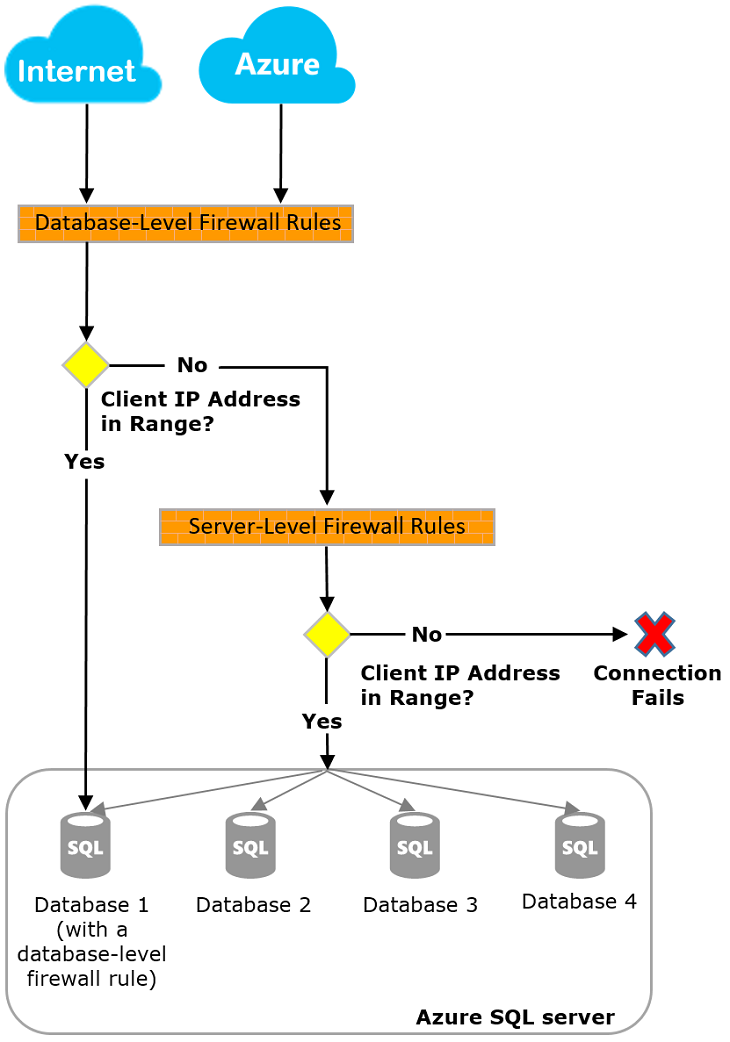
Önemli
Azure Synapse yalnızca sunucu düzeyinde IP güvenlik duvarı kurallarını destekler. Veritabanı düzeyinde IP güvenlik duvarı kurallarını desteklemez.
Sunucu düzeyinde IP güvenlik duvarı kuralları
Bu kurallar, istemcilerin sunucunuzun tamamına, yani sunucu tarafından yönetilen tüm veritabanlarına erişmesini sağlar. Kurallar veritabanında depolanır master . Sunucu düzeyinde IP güvenlik duvarı kuralı sayısı üst sınırı, bir sunucu için 256 ile sınırlıdır.
Azure hizmet ve kaynaklarının bu sunucuya erişmesine izin ver ayarını etkinleştirdiyseniz sunucu için bir güvenlik duvarı kuralını etkinleştirmiş olursunuz.
Azure portalı, PowerShell veya Transact-SQL deyimlerini kullanarak sunucu düzeyinde IP güvenlik duvarı kurallarını yapılandırabilirsiniz.
Not
Azure portalı kullanılarak yapılandırılırken sunucu düzeyinde IP güvenlik duvarı kuralı sayısı üst sınırı 256 ile sınırlıdır.
- Portalı veya PowerShell'i kullanmak için abonelik sahibi veya abonelik katkıda bulunanı olmanız gerekir.
- Transact-SQL kullanmak için
mastersunucu düzeyinde asıl oturum açma veya Microsoft Entra yöneticisi olarak veritabanına bağlanmanız gerekir. (Sunucu düzeyinde ip güvenlik duvarı kuralı önce Azure düzeyinde izinlere sahip bir kullanıcı tarafından oluşturulmalıdır.)
Not
Varsayılan olarak, Azure portalından yeni bir mantıksal SQL sunucusu oluşturulurken Azure Hizmetlerinin ve kaynaklarının bu sunucuya erişmesine izin ver ayarı Hayır olarak ayarlanır.
Veritabanı düzeyinde IP güvenlik duvarı kuralları
Veritabanı düzeyinde güvenlik duvarı kuralları istemcilerin belirli (güvenli) veritabanlarına erişmesini sağlar. Her veritabanı (veritabanı dahil master ) için kuralları oluşturursunuz ve bunlar tek tek veritabanında depolanır.
- ve kullanıcı veritabanları için
masteryalnızca Transact-SQL deyimlerini kullanarak ve yalnızca ilk sunucu düzeyinde güvenlik duvarını yapılandırdıktan sonra veritabanı düzeyinde IP güvenlik duvarı kuralları oluşturabilir ve yönetebilirsiniz. - Veritabanı düzeyinde IP güvenlik duvarı kuralı için, sunucu düzeyinde IP güvenlik duvarı kuralında bulunan aralığın dışındaki bir IP adresi aralığını belirtirseniz, yalnızca veritabanı düzeyi aralığındaki IP adreslerine sahip istemciler veritabanına erişebilir.
- Bir veritabanı için varsayılan değer en fazla 256 veritabanı düzeyinde IP güvenlik duvarı kuralıdır. Veritabanı düzeyinde IP güvenlik duvarı kurallarını yapılandırma hakkında daha fazla bilgi için bu makalenin devamında yer alan örne bakın ve sp_set_database_firewall_rule (Azure SQL Veritabanı) konusuna bakın.
Güvenlik duvarı kurallarını ayarlama önerileri
Mümkün olduğunda veritabanı düzeyinde IP güvenlik duvarı kurallarını kullanmanızı öneririz. Bu uygulama güvenlik düzeyini artırır ve veritabanınızı daha taşınabilir hale getirir. Yöneticiler için sunucu düzeyinde IP güvenlik duvarı kurallarını kullanın. Aynı erişim gereksinimlerine sahip birçok veritabanınız olduğunda ve her veritabanını ayrı ayrı yapılandırmak istemediğinizde de bunları kullanın.
Not
İş sürekliliği bağlamında taşınabilir veritabanları hakkında bilgi için bkz. Coğrafi geri yükleme veya yük devretme için Azure SQL Veritabanı güvenliğini yapılandırma ve yönetme.
Sunucu düzeyi ile veritabanı düzeyi IP güvenlik duvarı kurallarını karşılaştırma
Bir veritabanının kullanıcıları başka bir veritabanından tamamen yalıtılmış mı olmalıdır?
Evet ise, erişim vermek için veritabanı düzeyinde IP güvenlik duvarı kurallarını kullanın. Bu yöntem, güvenlik duvarı üzerinden tüm veritabanlarına erişime izin veren sunucu düzeyinde IP güvenlik duvarı kurallarının kullanılmasını önler. Bu, savunmanızın derinliğini azaltır.
IP adreslerindeki kullanıcıların tüm veritabanlarına erişmesi gerekiyor mu?
Evet ise, IP güvenlik duvarı kurallarını yapılandırma sayısını azaltmak için sunucu düzeyinde IP güvenlik duvarı kurallarını kullanın.
IP güvenlik duvarı kurallarını yapılandıran kişi veya ekibin yalnızca Azure portalı, PowerShell veya REST API üzerinden erişimi var mı?
Öyleyse, sunucu düzeyinde IP güvenlik duvarı kurallarını kullanmanız gerekir. Veritabanı düzeyinde IP güvenlik duvarı kuralları yalnızca Transact-SQL aracılığıyla yapılandırılabilir.
IP güvenlik duvarı kurallarını yapılandıran kişi veya ekibin veritabanı düzeyinde üst düzey izinlere sahip olması yasak mı?
Öyleyse, sunucu düzeyinde IP güvenlik duvarı kurallarını kullanın. Transact-SQL aracılığıyla veritabanı düzeyinde IP güvenlik duvarı kurallarını yapılandırmak için veritabanı düzeyinde en azından CONTROL DATABASE iznine ihtiyacınız vardır.
IP güvenlik duvarı kurallarını yapılandıran veya denetleyen kişi veya ekip, birçok (belki de yüzlerce) veritabanı için IP güvenlik duvarı kurallarını merkezi olarak mı yönetiyor?
Bu senaryoda, en iyi yöntemler gereksinimlerinize ve ortamınıza göre belirlenir. Sunucu düzeyinde IP güvenlik duvarı kurallarını yapılandırmak daha kolay olabilir, ancak betik oluşturma, veritabanı düzeyinde kuralları yapılandırabilir. Sunucu düzeyinde IP güvenlik duvarı kuralları kullansanız bile, veritabanında CONTROL iznine sahip kullanıcıların veritabanı düzeyinde IP güvenlik duvarı kuralları oluşturup oluşturmadiğini görmek için veritabanı düzeyinde IP güvenlik duvarı kurallarını denetlemeniz gerekebilir.
Sunucu düzeyinde ve veritabanı düzeyinde IP güvenlik duvarı kurallarının bir karışımını kullanabilir miyim?
Evet. Yöneticiler gibi bazı kullanıcıların sunucu düzeyinde IP güvenlik duvarı kurallarına ihtiyacı olabilir. Veritabanı uygulamasının kullanıcıları gibi diğer kullanıcılar için veritabanı düzeyinde IP güvenlik duvarı kuralları gerekebilir.
İnternet'ten bağlantılar
Bir bilgisayar sunucunuza İnternet'ten bağlanmaya çalıştığında, güvenlik duvarı ilk olarak isteğin kaynak IP adresini bağlantının istediği veritabanı için veritabanı düzeyinde IP güvenlik duvarı kurallarına göre denetler.
- Adres, veritabanı düzeyinde IP güvenlik duvarı kurallarında belirtilen bir aralık içindeyse, kuralı içeren veritabanına bağlantı verilir.
- Adres, veritabanı düzeyinde IP güvenlik duvarı kurallarındaki bir aralık içinde değilse, güvenlik duvarı sunucu düzeyinde IP güvenlik duvarı kurallarını denetler. Adres, sunucu düzeyinde IP güvenlik duvarı kurallarında yer alan bir aralık içindeyse, bağlantı verilir. Sunucu düzeyinde IP güvenlik duvarı kuralları, sunucu tarafından yönetilen tüm veritabanları için geçerlidir.
- Adres, veritabanı düzeyinde veya sunucu düzeyinde ip güvenlik duvarı kurallarından herhangi birinde yer alan bir aralık içinde değilse, bağlantı isteği başarısız olur.
Not
Yerel bilgisayarınızdan Azure SQL Veritabanı'na erişmek için, ağınızdaki ve yerel bilgisayarınızdaki güvenlik duvarının 1433 numaralı TCP bağlantı noktasında giden iletişime izin verdiğinden emin olun.
Azure'ın içinden bağlantılar
Azure'da barındırılan uygulamaların SQL sunucunuza bağlanmasına izin vermek için Azure bağlantılarının etkinleştirilmesi gerekir. Azure bağlantılarını etkinleştirmek için, BAŞLANGıÇ ve bitiş IP adreslerinin 0.0.0.0 olarak ayarlandığı bir güvenlik duvarı kuralı olmalıdır. Bu önerilen kural yalnızca Azure SQL Veritabanı için geçerlidir.
Azure'dan bir uygulama sunucuya bağlanmaya çalıştığında, güvenlik duvarı bu güvenlik duvarı kuralının mevcut olduğunu doğrulayarak Azure bağlantılarına izin verildiğini denetler. Bu, Güvenlik duvarları ve sanal ağlar ayarlarında Azure Hizmetlerinin ve kaynaklarının bu sunucuya erişmesine izin ver seçeneği AÇıK olarak değiştirilerek doğrudan Azure portal bölmesinden açılabilir. Ayarın ON olarak değiştirilmesi, AllowAllWindowsAzureIps adlı IP 0.0.0.0 - 0.0.0.0 için bir gelen güvenlik duvarı kuralı oluşturur. Kural, veritabanı sys.firewall_rules master görünümünde görüntülenebilir. Portalı kullanmıyorsanız başlangıç ve bitiş IP adresleri 0.0.0.0 olarak ayarlanmış bir güvenlik duvarı kuralı oluşturmak için PowerShell veya Azure CLI kullanın.
Önemli
Bu seçenek, güvenlik duvarını diğer müşterilerin aboneliklerinden gelen bağlantılar da dahil olmak üzere Azure'dan gelen tüm bağlantılara izin verecek şekilde yapılandırılır. Bu seçeneği belirtirseniz, oturum açma ve kullanıcı izinlerinizin erişimi yalnızca yetkili kullanıcılarla sınırladığınızdan emin olun.
İzinler
Azure SQL Server için IP güvenlik duvarı kuralları oluşturabilmek ve yönetebilmek için aşağıdakilerden birini yapmanız gerekir:
- SQL Server Katkıda Bulunanı rolünde
- SQL Security Manager rolünde
- Azure SQL Server'ın bulunduğu kaynağın sahibi
IP güvenlik duvarı kurallarını oluşturma ve yönetme
İlk sunucu düzeyinde güvenlik duvarı ayarını Azure portalını kullanarak veya Azure PowerShell, Azure CLI veya Azure REST API kullanarak program aracılığıyla oluşturursunuz. Bu yöntemleri veya Transact-SQL'i kullanarak ek sunucu düzeyinde IP güvenlik duvarı kuralları oluşturup yönetirsiniz.
Önemli
Veritabanı düzeyinde IP güvenlik duvarı kuralları yalnızca Transact-SQL kullanılarak oluşturulabilir ve yönetilebilir.
Performansı artırmak için sunucu düzeyinde IP güvenlik duvarı kuralları veritabanı düzeyinde geçici olarak önbelleğe alınır. Önbelleği yenilemek için bkz. DBCC FLUSHAUTHCACHE.
İpucu
Sunucu düzeyinde ve veritabanı düzeyinde güvenlik duvarı değişikliklerini denetlemek için Azure SQL Veritabanı ve Azure Synapse Analytics için Denetim'i kullanabilirsiniz.
Sunucu düzeyinde IP güvenlik duvarı kurallarını yönetmek için Azure portalını kullanma
Azure portalında sunucu düzeyinde ip güvenlik duvarı kuralı ayarlamak için veritabanınızın veya sunucunuzun genel bakış sayfasına gidin.
İpucu
Detaylar için bkz Hızlı Başlangıç: Tek veritabanı oluşturma - Azure SQL Veritabanı.
Veritabanına genel bakış sayfasından
Veritabanı genel bakış sayfasından sunucu düzeyinde bir IP güvenlik duvarı kuralı ayarlamak için, aşağıdaki görüntüde gösterildiği gibi araç çubuğunda Sunucu güvenlik duvarını ayarla'yı seçin.
Sunucu için Ağ sayfası açılır.
Kullandığınız bilgisayarın IP adresini eklemek için Güvenlik duvarı kuralları bölümüne bir kural ekleyin ve ardından Kaydet'i seçin. Geçerli IP adresiniz için sunucu düzeyinde bir IP güvenlik duvarı kuralı oluşturulur.
Sunucuya genel bakış sayfasından
Sunucunuzun genel bakış sayfası açılır. Tam sunucu adını (örn. mynewserver20170403.database.windows.net) gösterir ve ek yapılandırmalar için seçenekler sunar.
Bu sayfadan sunucu düzeyinde bir kural ayarlamak için sol tarafta bulunan Ayarlar menüsünden Ağ'ı seçin.
Kullandığınız bilgisayarın IP adresini eklemek için Güvenlik duvarı kuralları bölümüne bir kural ekleyin ve ardından Kaydet'i seçin. Geçerli IP adresiniz için sunucu düzeyinde bir IP güvenlik duvarı kuralı oluşturulur.
IP güvenlik duvarı kurallarını yönetmek için Transact-SQL kullanma
| Katalog görünümü veya saklı yordam | Seviye | Açıklama |
|---|---|---|
| sys.firewall_rules | Sunucu | Geçerli sunucu düzeyinde IP güvenlik duvarı kurallarını görüntüler |
| sp_güvenlik_duvarı_kuralını_ayarla | Sunucu | Sunucu düzeyinde IP güvenlik duvarı kuralları oluşturur veya güncelleştirir |
| sp_güvenlik_duvarı_kuralını_sil | Sunucu | Sunucu düzeyinde IP güvenlik duvarı kurallarını kaldırır |
| sys.database_firewall_rules (veritabanı güvenlik duvarı kuralları) | Veritabanı | Geçerli veritabanı düzeyinde IP güvenlik duvarı kurallarını görüntüler |
| sp_veritabanı_güvenlik_duvarı_kuralı_ayarla | Veritabanı | Veritabanı düzeyinde IP güvenlik duvarı kurallarını oluşturur veya güncelleştirir |
| sp_delete_database_firewall_rule | Veritabanları | Veritabanı düzeyinde IP güvenlik duvarı kurallarını kaldırır |
Aşağıdaki örnek, mevcut kuralları inceler, Contoso sunucusunda bir dizi IP adresi etkinleştirir ve bir IP güvenlik duvarı kuralını siler:
SELECT * FROM sys.firewall_rules ORDER BY name;
Ardından, sunucu düzeyinde bir IP güvenlik duvarı kuralı ekleyin.
EXECUTE sp_set_firewall_rule @name = N'ContosoFirewallRule',
@start_ip_address = '192.168.1.1', @end_ip_address = '192.168.1.10'
Sunucu düzeyinde bir IP güvenlik duvarı kuralını silmek için sp_delete_firewall_rule saklı yordamını yürütün. Aşağıdaki örnek ContosoFirewallRule kuralını siler:
EXECUTE sp_delete_firewall_rule @name = N'ContosoFirewallRule'
Sunucu düzeyinde IP güvenlik duvarı kurallarını yönetmek için PowerShell kullanma
Not
Bu makalede, Azure ile etkileşim için önerilen PowerShell modülü olan Azure Az PowerShell modülü kullanılır. Az PowerShell modülünü kullanmaya başlamak için Azure PowerShell’i yükleyin. Az PowerShell modülüne nasıl geçeceğinizi öğrenmek için bkz. Azure PowerShell’i AzureRM’den Az’ye geçirme.
Önemli
PowerShell Azure Resource Manager (AzureRM) modülü 29 Şubat 2024'te kullanım dışı bırakılmıştır. Gelecekteki tüm geliştirmelerde Az.Sql modülü kullanılmalıdır. Kullanıcıların destek ve güncelleştirmelerin devam etmesini sağlamak için AzureRM'den Az PowerShell modülüne geçmeleri tavsiye edilir. AzureRM modülü artık korunmaz veya desteklenmez. Az PowerShell modülündeki ve AzureRM modüllerindeki komutların bağımsız değişkenleri önemli ölçüde aynıdır. Uyumlulukları hakkında daha fazla bilgi için yeni Az PowerShell modülünün tanıtımı bölümüne bakınız: .
| Cmdlet | Seviye | Açıklama |
|---|---|---|
| Get-AzSqlServerFirewallRule | Sunucu | Sunucu düzeyinde geçerli güvenlik duvarı kurallarını döndürür |
| New-AzSqlServerFirewallRule | Sunucu | Sunucu düzeyinde yeni bir güvenlik duvarı kuralı oluşturur |
| Set-AzSqlServerFirewallRule | Sunucu | Sunucu düzeyinde mevcut güvenlik duvarı kuralının özelliklerini güncelleştirir |
| Remove-AzSqlServerFirewallRule | Sunucu | Sunucu düzeyinde güvenlik duvarı kurallarını kaldırır |
Aşağıdaki örnekte sunucu düzeyinde ip güvenlik duvarı kuralı ayarlamak için PowerShell kullanılır:
New-AzSqlServerFirewallRule -ResourceGroupName "myResourceGroup" `
-ServerName $servername `
-FirewallRuleName "ContosoIPRange" -StartIpAddress "192.168.1.0" -EndIpAddress "192.168.1.255"
İpucu
için$servername, tam DNS adını değil sunucu adını belirtin (örneğin, mysqldbserver.database.windows.net yerine mysqldbserver belirtin).
Hızlı başlangıç bağlamında PowerShell örnekleri için bkz. Azure SQL Veritabanı için Azure PowerShell örnekleri ve PowerShell kullanarak tek bir veritabanı oluşturma ve sunucu düzeyinde güvenlik duvarı kuralı yapılandırma.
SUNUCU düzeyinde IP güvenlik duvarı kurallarını yönetmek için CLI kullanma
| Cmdlet | Seviye | Açıklama |
|---|---|---|
| az sql server güvenlik duvarı kuralı oluştur | Sunucu | Sunucu için bir IP güvenlik duvarı kuralı oluşturur |
| az sql server firewall-rule list komutunun çıktısını listeleyin. | Sunucu | Sunucudaki IP güvenlik duvarı kurallarını listeler |
| az sql server güvenlik duvarı kuralı göster | Sunucu | IP güvenlik duvarı kuralının ayrıntılarını gösterir |
| az sql server firewall-rule update (SQL sunucusu güvenlik duvarı kuralını güncelle) | Sunucu | IP güvenlik duvarı kuralını güncelleştirir |
| az sql server firewall kuralı sil | Sunucu | IP güvenlik duvarı kuralını siler |
Aşağıdaki örnek, sunucu düzeyinde ip güvenlik duvarı kuralı ayarlamak için CLI kullanır:
az sql server firewall-rule create --resource-group myResourceGroup --server $servername \
-n ContosoIPRange --start-ip-address 192.168.1.0 --end-ip-address 192.168.1.255
İpucu
$servername için tam DNS adını değil, sunucu adını belirtin. Örneğin, mysqldbserver yerine mysqldbserver.database.windows.net kullanın.
Hızlı başlangıç bağlamında bir CLI örneği için bkz. Azure SQL Veritabanı için Azure CLI örnekleri ve Tek veritabanı oluşturma ve Azure CLI kullanarak güvenlik duvarı kuralı yapılandırma.
Azure Synapse Analytics için aşağıdaki örneklere bakın:
| Cmdlet | Seviye | Açıklama |
|---|---|---|
| az synapse çalışma alanı güvenlik duvarı kuralı oluştur | Sunucu | Güvenlik duvarı kuralı oluşturma |
| az synapse çalışma alanı güvenlik duvarı kuralı sil | Sunucu | Güvenlik duvarı kuralını silme |
| az synapse çalışma alanı güvenlik duvarı kural listesi | Sunucu | Tüm güvenlik duvarı kurallarını listeleme |
| az synapse çalışma alanı firewall kuralı göster | Sunucu | Güvenlik duvarı kuralı alma |
| az synapse çalışma alanı güvenlik duvarı kuralı güncelle | Sunucu | Güvenlik duvarı kuralını güncelleştirme |
| az synapse workspace firewall-rule wait | Sunucu | Bir güvenlik duvarı kuralı koşulu karşılanıncaya kadar CLI'yi bekleme durumuna yerleştirin |
Aşağıdaki örnekte, Azure Synapse'te sunucu düzeyinde ip güvenlik duvarı kuralı ayarlamak için CLI kullanılmaktadır:
az synapse workspace firewall-rule create --name AllowAllWindowsAzureIps --workspace-name $workspacename --resource-group $resourcegroupname --start-ip-address 0.0.0.0 --end-ip-address 0.0.0.0
Sunucu düzeyinde IP güvenlik duvarı kurallarını yönetmek için REST API kullanma
| API | Seviye | Açıklama |
|---|---|---|
| Güvenlik duvarı kurallarını listeleme | Sunucu | Geçerli sunucu düzeyinde IP güvenlik duvarı kurallarını görüntüler |
| Güvenlik duvarı kurallarını oluşturma veya güncelleştirme | Sunucu | Sunucu düzeyinde IP güvenlik duvarı kuralları oluşturur veya güncelleştirir |
| Güvenlik duvarı kurallarını silme | Sunucu | Sunucu düzeyinde IP güvenlik duvarı kurallarını kaldırır |
| Güvenlik duvarı kurallarını alma | Sunucu | Sunucu seviyesindeki IP güvenlik duvarı kurallarını alır |
Güvenlik duvarı güncelleştirmelerinin gecikme süresini anlama
Veritabanı kapsamadığı ve yük devretme iş ortağı olmadığı sürece, sunucu kimlik doğrulama modelinin güvenlik ayarlarında yapılan tüm değişiklikler için 5 dakika gecikme süresi vardır. Yük devretme iş ortağı olmayan içerilen veritabanlarında yapılan değişiklikler anında gerçekleşir. Yük devretme ortağı bulunan kapsanan veritabanları için her güvenlik güncelleştirmesi birincil veritabanında anlık olarak uygulanır, ancak ikincil veritabanının değişiklikleri yansıtması 5 dakika kadar sürebilir.
Aşağıdaki tabloda, veritabanı türüne ve yük devretme yapılandırmasına göre güvenlik ayarları değişikliklerinin gecikme süresi açıklanmaktadır:
| Kimlik doğrulaması modeli | Yük devretme yapılandırıldı | Güvenlik ayarları değişiklikleri için gecikme süresi | Latent örnekler |
|---|---|---|---|
| Sunucu kimlik doğrulaması | Evet | 5 dakika | tüm veritabanları |
| Sunucu kimlik doğrulaması | Hayı | 5 dakika | tüm veritabanları |
| Kapsanan veritabanı | Evet | 5 dakika | ikincil veritabanı |
| İçerilen veritabanı | Hayı | yok | yok |
Güvenlik duvarı kurallarını el ile yenileme
Güvenlik duvarı kurallarının 5 dakikalık gecikme süresinden daha hızlı güncelleştirildiğini görmeniz gerekiyorsa, güvenlik duvarı kurallarını el ile yenileyebilirsiniz. Kurallarının güncelleştirilmesi gereken veritabanı örneğinde oturum açın ve DBCC FLUSHAUTHCACHE komutunu çalıştırın. Bu, veritabanı örneğinin yerel önbelleğini temizlemesine ve güvenlik duvarı kurallarını yenilemesine neden olur.
DBCC FLUSHAUTHCACHE[;]
Veritabanı güvenlik duvarı sorunlarını giderme
Azure SQL Veritabanı erişimi beklediğiniz gibi davranmadığında aşağıdaki noktaları göz önünde bulundurun.
Yerel güvenlik duvarı yapılandırması:
Bilgisayarınızın Azure SQL Veritabanı'na erişebilmesi için önce bilgisayarınızda 1433 numaralı TCP bağlantı noktası için bir güvenlik duvarı özel durumu oluşturmanız gerekebilir. Azure bulut sınırının içinde bağlantı oluşturmak için ek bağlantı noktaları açmanız gerekebilir. Daha fazla bilgi için ADO.NET 4.5 için 1433'ün ötesindeki bağlantı noktaları "SQL Veritabanı: Dış ve iç" bölümüne bakın.
Ağ adresi çevirisi:
Ağ adresi çevirisi (NAT) nedeniyle, bilgisayarınız tarafından Azure SQL Veritabanı'na bağlanmak için kullanılan IP adresi, bilgisayarınızın IP yapılandırma ayarlarındaki IP adresinden farklı olabilir. Bilgisayarınızın Azure’a bağlanırken kullandığı IP adresini görüntülemek için:
- Portala oturum açma
- Veritabanınızı barındıran sunucuda Yapılandır sekmesine gidin.
- Geçerli İstemci IP Adresi İzin Verilen IP Adresleri bölümünde görüntülenir. Bu bilgisayarın sunucuya erişmesine izin vermek için İzin Verilen IP Adresleri için Ekle'yi seçin.
İzin ver listesindeki değişiklikler henüz geçerli değildir:
Azure SQL Veritabanı güvenlik duvarı yapılandırmasındaki değişikliklerin geçerli olması beş dakikaya kadar gecikebilir.
Oturum açma yetkisi yok veya yanlış bir parola kullanıldı:
Bir oturum açmasının sunucuda izinleri yoksa veya parola yanlışsa, sunucuya bağlanma reddedilir. Güvenlik duvarı ayarı oluşturmak yalnızca istemcilere sunucunuza bağlanmayı deneme fırsatı verir. İstemcinin yine de gerekli güvenlik kimlik bilgilerini sağlaması gerekir. Oturum açma bilgilerini hazırlamayla ilgili daha fazla bilgi için SQL Veritabanı, SQL Yönetilen Örnek ve Azure Synapse Analytics için veritabanı erişimini yetkilendirin bölümüne bakın.
Dinamik IP adresi:
Dinamik IP adresleme kullanan bir İnternet bağlantınız varsa ve güvenlik duvarından geçerken sorun yaşıyorsanız aşağıdaki çözümlerden birini deneyin:
- İnternet servis sağlayıcınızdan sunucuya erişen istemci bilgisayarlarınıza atanmış olan IP adres aralığını öğrenin. Bu IP adresi aralığını IP güvenlik duvarı kuralı olarak ekleyin.
- İstemci bilgisayarlarınız için bunun yerine statik IP adresi alma. IP adreslerini IP güvenlik duvarı kuralları olarak ekleyin.